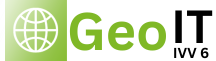Verschlüsseln von mobilen Datenträgern unter MacOS
Da nicht alle Mitarbeiter hier im GEO1 mit einem Windows System arbeiten, gibt es nun auch eine Anleitung für das Verschlüsseln von Datenträgern wie z.B. Festplatten oder USB-Sticks, für MacOS Nutzer.
Anders als bei Windows bietet MacOS seit dem "Catalina" Update Standardmäßig an, Datenträger jeglicher Art zu verschlüsseln und mit einem Passwort zu versehen, sofern der jeweilige Datenträger auch mit einem MAC kompatiblem Speicherformat Formatiert ist.